Как включить/отключить поиск Google в клавиатуре Gboard

Google Keyboard для Android получила новое название: Gboard. На iOS существует клавиатура под таким же названием и версия для Android получила такие же функции (и даже больше). Одной из лучших новых функций является доступ к Google поиску из любого места через клавиатуру Gboard. На некоторых устройствах эта функция включена по умолчанию, но на некоторых нет.
Если Вам не нужна данная возможность и она включена, то Вы можете отключить ее. Если Вы хотите воспользоваться этой функцией, но она не активирована, то Вы можете ее включить.
Для начала необходимо убедиться, что Вы используете последнюю версию Gboard. Если Вы еще не обновили Google Клавиатуру, то сейчас самое время это сделать. Если обновление не доступно, Вы можете скачать последнюю версию с APK Mirror. Учтите, что приложение процессорно-зависимое, поэтому Вам необходимо знать какой у Вас процессор (32- или 64-разрядный) и архитектура (x86 или ARM). Если Вы обновляете приложение через Google Play, то загрузится та версия, которая подходит для Вашего устройства.
Теперь давайте перейдем к включению Google поиска.
Для начала откройте настройки Gboard. Если Вы использовали Google Клавиатуру и включили иконку настроек, то Вы уже знаете, что делать. Если Вы не добавляли настройки клавиатуры в меню приложений, то откройте любое окно, где требуется ввод с клавиатуры, нажмите и удерживайте кнопку слева от пробела и нажмите на шестеренку. В сплывающем окне нажмите на «Настройки клавиатуры Gboard».
Теперь, когда Вы находитесь в меню настроек выберите пункт «Поиск».
В этом меню есть только два варианта, второй Вам как раз и нужен. Нажмите на переключатель «Показывать кнопку G». Если он был включен по умолчанию, то он выключится и наоборот.
Теперь можно Выйти из настроек Gboard.
Если Вы включили кнопку G, то дальше будет описано, как она работает. Когда Вы откроете приложение, где требуется ввод с клавиатуры (кроме случаев где вводится пароль), Вы увидите, что слева появилась новая кнопка G.
Нажав на эту кнопку откроется поле поиска. Результаты поиска будут упрощены, чтобы можно было ими поделиться.
Ниже результатов поиска нажмите на синюю кнопку «Поделиться». Будет отправлена краткая информация и ссылка на этот запрос.
На наш взгляд это очень полезная и мощная функция, которая может понадобиться многим пользователям.


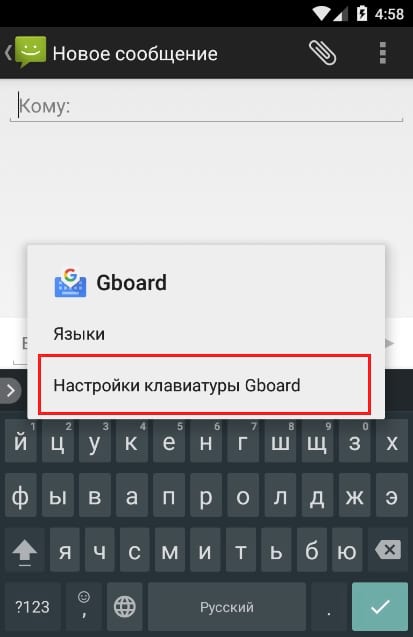

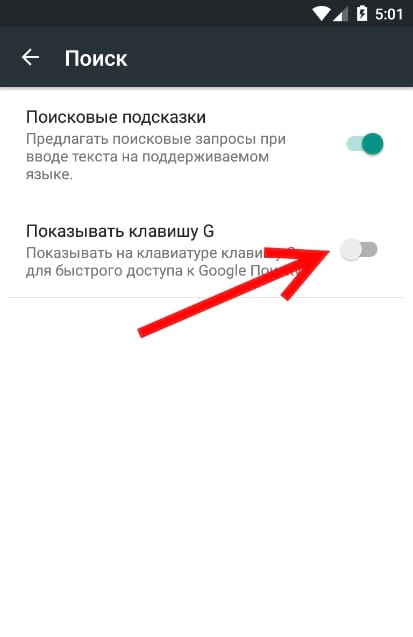
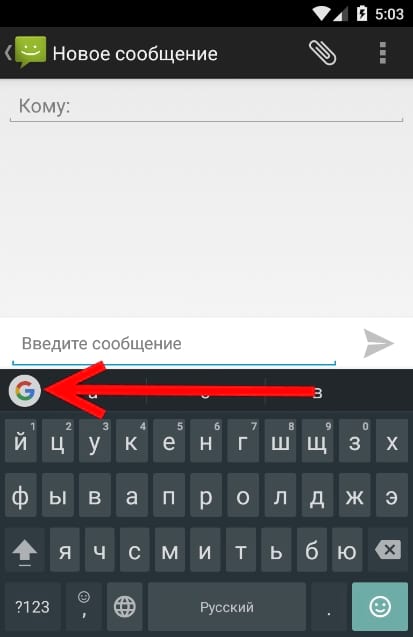


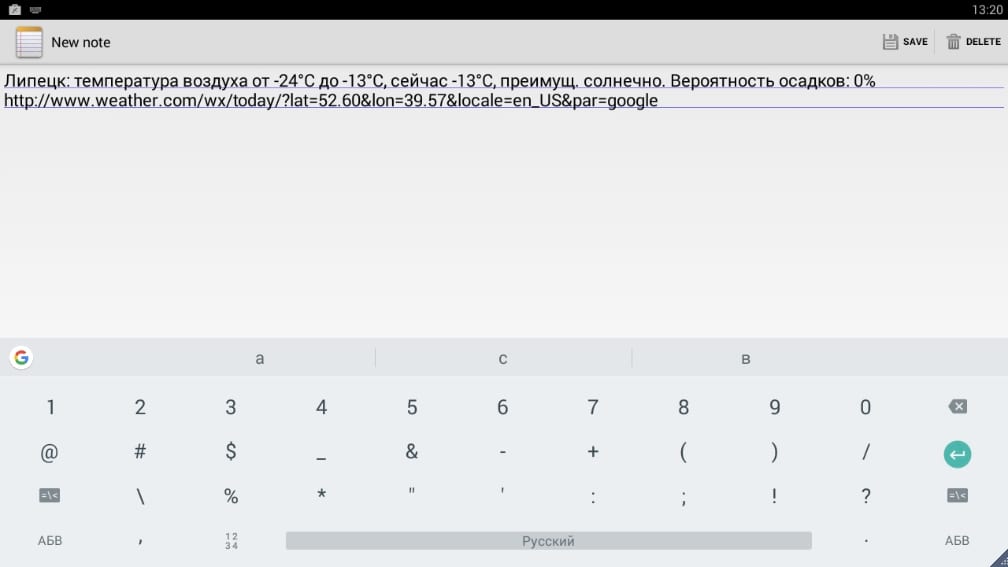






















А как убрать эту строку совсем?
В старом смартфоне таких проблем не было. И в новом не было до сегодняшнего дня.
Не могу найти Gbourd G хоть умри
Вместо предложения вернуть, появляется предложение поиск контента (предлагать контент и в этом роде
Аналогичная проблема. Невозможно её включить вообще. А самое главное что как оказалось у гугл просто отсутствует поддержка от слова совсем!
Писал им о данной проблеме и тишина до сих пор. На офф сайте в статье указано как включить поиск, но этой статье наверно 100 лет в обед.